Word 2010 tarjoaa erinomaisen käytöntaulukot yhdessä asiakirjan sisällön kanssa täydentääksesi ja tiivistääksesi sen paremmin, mutta joskus taulukoihin meidän on myös kirjoitettava kaava arvojen arvioimiseksi. Vaikka se ei tue suurta valikoimaa kaavoja, voimme käyttää peruskaavoja, jotka riittävät useimmille käyttäjille. Tämä viesti kertoo kuinka luoda ja soveltaa uutta mallia taulukon päälle ja miten saada tarvittavat tulokset kaavan avulla yksinkertaisilla kuvilla.
Aloita käynnistämällä Word 2010 -asiakirja, jossa haluat laskea arvot kaavan avulla. Olemme esimerkiksi sisällyttäneet asiakirjan, joka sisältää taulukon. Aseta taulukko siirtymällä kohtaan Lisää välilehti ja napsauta Pöytä. Valitse nyt rivien ja sarakkeiden lukumäärä alla olevan kuvan osoittamalla tavalla.

Kun se on valittu, aloita solujen täyttö datalla.
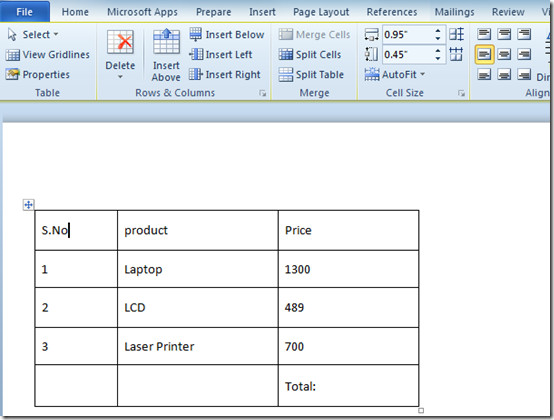
Jos haluat antaa sille paremman ulkonäön, valitse taulukko, ja nauhaan tulee kaksi uutta välilehteä Design ja Layout. Voit muuttaa mallia siirtymällä Suunnittelu-välilehdelle ja valitse taulukosta sopiva tyyli ryhmästä Pöytätyylit. Suunnittelu-välilehdessä se sisältää useita taulukoitatyylejä. Tyyliä napsauttamalla se otetaan nopeasti käyttöön taulukossa. Sen avulla voit myös valita mukautetut pöydän värit ja sävyt avattavasta Varjostus-valikosta, joka on läsnä taulukkotyyligalleriassa.

Napsauta tyyliä, jonka haluat käyttää sitä taulukon päällä.
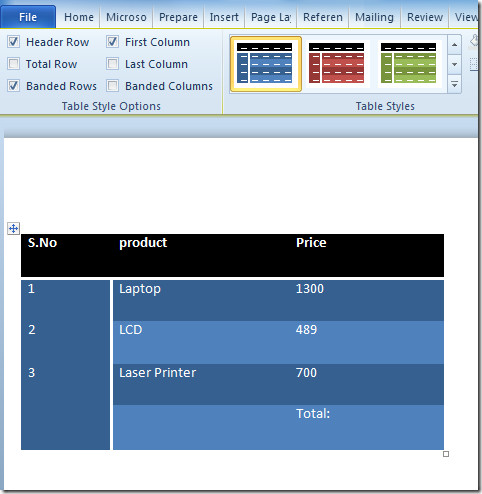
Asettelu-välilehdessä voit mukauttaa taulukon yleistä asettelua, Solukoko-ryhmästä, valitse solun koko Yhdistää, Voit yhdistää solut sopivalla vaihtoehdolla, alkaen Rivit ja sarakkeet, voit lisätä uuden rivin tai sarakkeen taulukkoon. Taulukko-ryhmästä voit lisätä ruudukkoja ja tarkastella taulukon ominaisuuksia.

Nyt meidän on laskettava tuotteiden kokonaishinta, napsauta solua Kaikki yhteensä ja napsauta Kaava Asettelu-välilehdessä, kuten alla olevassa kuvakaappauksessa näkyy.

päälle klikkaus, Kaava-valintaikkuna tulee näkyviin. Alla Kaava = SUM(EDELLÄ) asetetaan automaattisesti, tämä voi arvioida kaikkien yllä olevien arvojen summan. alkaen Numeromuoto avattavasta luettelosta valitse yksi, joka sisältää dollarimerkinnän, kun kyse on valuutan arvoista, napsauta kunnossa jatkaa.

Napsautuksen yhteydessä se näyttää arvojen summan.
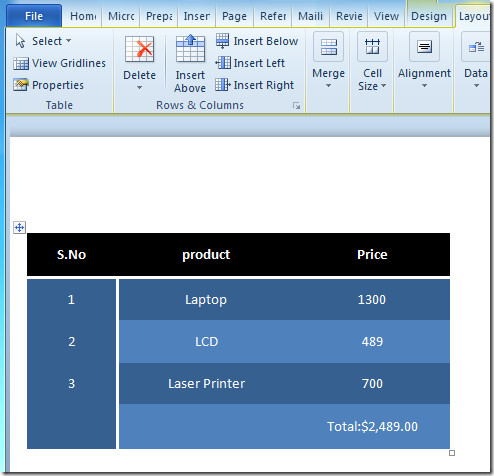
Voit myös tutustua aiemmin tarkistettuihin oppaisiin lisäämisessä sanakirja Word 2010: ssä ja indeksoinnissa Word 2010: ssä.













Kommentit